ylmf Win10纯净版如何设置共享文件夹的问题
来源:ylmf网络收集
编辑:雨林木风官网
时间:2025-05-12
有一位ylmf系统的网友说自己用的Windows10正式版系统,因为工作需要把文件夹共享给其他同事,但又不知道该如何设置,怎么办呢?接下来,雨林木风官网小编就来分享详细的操作方法,大家一起来学习一下吧。

方法如下:
1,双击Win10系统桌面上的“此电脑”
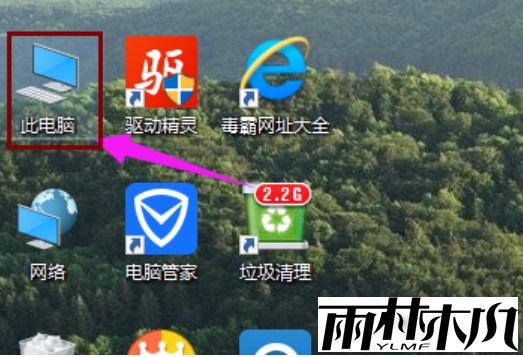
2,找到要共享的文件夹
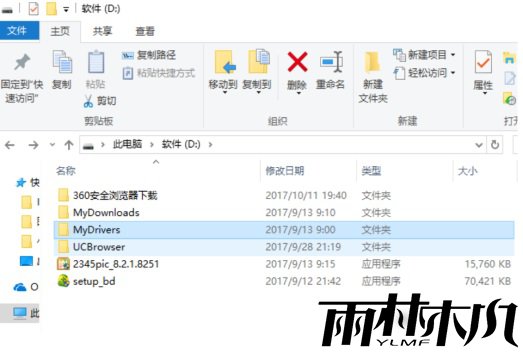
3,鼠标右键要共享的文件夹,将鼠标移动到“共享“上,点击“特定用户”。
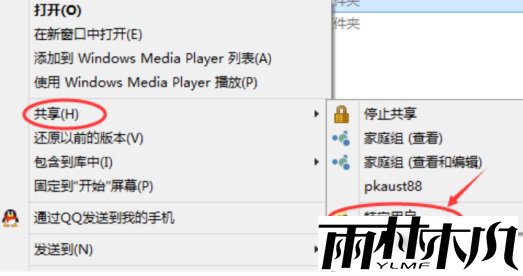
4,弹出文件共享窗口,点击下面的向下箭头,可以打开下拉共享用列表。
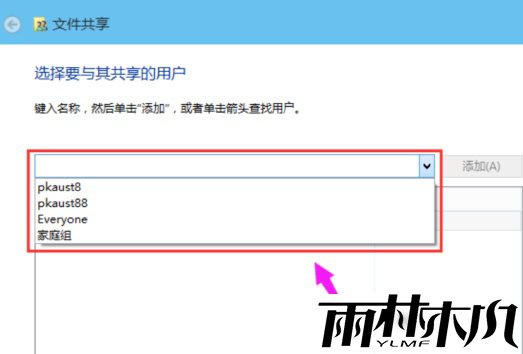
5,选择要共享的用户,点击添加。
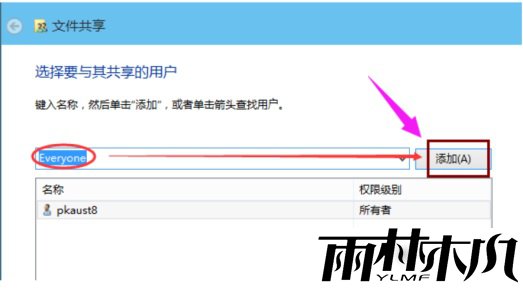
6,共享的用户就可以在底下的方框里看到
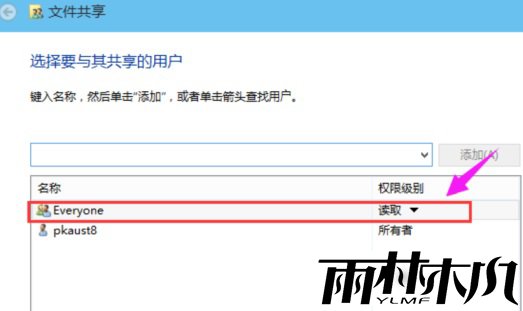
7,点击底下方框的权限级别向下箭头,可以设置权限
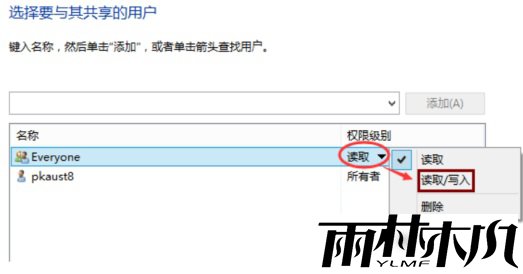
8,设置好后,点击共享。

9,系统共享文件夹中,等待几分钟
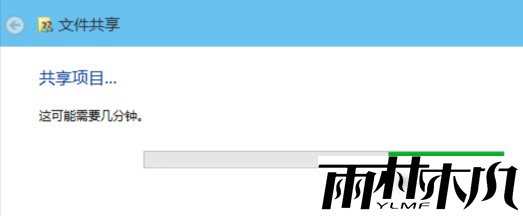
10系统提示共享文件夹设置成功,点击完成。
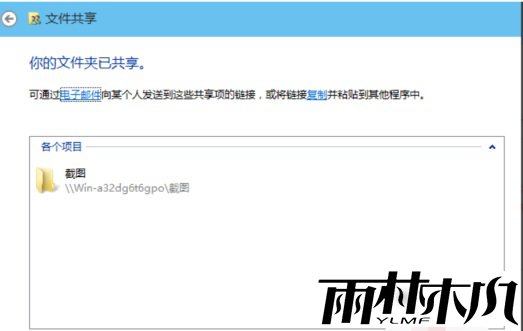
相关文章:
相关推荐:
栏目分类
最新文章
热门文章




